找回消失的任务栏输入法图标,简单步骤与实用技巧
亲爱的读者,你是否曾经遇到过这样的情况:在使用电脑时,突然发现任务栏上的输入法图标不见了?这可能会让你感到困惑,因为输入法是我们日常使用电脑时不可或缺的工具之一,别担心,这篇文章将带你一步步找回消失的任务栏输入法图标,并提供一些实用的见解和建议,帮助你轻松应对这一问题。
任务栏输入法图标的重要性
让我们来谈谈任务栏输入法图标的重要性,输入法图标不仅帮助我们快速切换不同的输入法,还提供了一些便捷的功能,比如手写输入、语音输入等,没有它,我们可能需要通过复杂的步骤来切换输入法,这无疑会降低我们的工作效率。
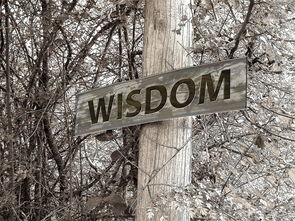
消失的原因
在深入解决方案之前,我们先来了解一下任务栏输入法图标消失的可能原因,这可能是由于系统设置的改变、软件冲突或者病毒引起的,了解这些原因可以帮助我们更有针对性地解决问题。
找回输入法图标的步骤
让我们进入正题,看看如何找回消失的任务栏输入法图标。
步骤1:检查系统设置
- 打开控制面板:我们需要打开控制面板,你可以在开始菜单中搜索“控制面板”或者使用快捷键Win + X,然后选择“控制面板”。
- 进入区域和语言设置:在控制面板中找到并点击“区域和语言”选项。
- 检查键盘和语言选项:在“区域和语言”窗口中,点击“键盘和语言”选项卡,然后点击“更改键盘”按钮。
- 启用输入法:在弹出的“文本服务和输入语言”窗口中,确保你的输入法已经被添加并且被勾选,如果没有,点击“添加”按钮,然后从列表中选择你的输入法并添加。
步骤2:使用任务栏属性
- 右键点击任务栏:在任务栏空白处右键点击,选择“属性”。
- 进入任务栏选项卡:在弹出的“任务栏和开始菜单属性”窗口中,选择“任务栏”选项卡。
- 勾选显示输入法图标:在“通知区域”部分,勾选“显示输入法图标”选项,然后点击“确定”。
步骤3:使用注册表编辑器
如果以上步骤都没有解决问题,我们可以尝试使用注册表编辑器来恢复输入法图标。
- 打开注册表编辑器:按下Win + R键,输入“regedit”并回车,打开注册表编辑器。
- 导航到输入法设置:在注册表编辑器中,依次展开“HKEY_CURRENT_USER\Software\Microsoft\Windows\CurrentVersion\Run”。
- 检查输入法启动项:在右侧窗格中,检查是否有与输入法相关的启动项,如果没有,你可以手动创建一个新的字符串值,命名为“ctfmon”,值为“C:\Windows\System32\ctfmon.exe”。
步骤4:重启电脑
完成以上步骤后,重启电脑以应用更改,大多数情况下,输入法图标应该可以重新出现在任务栏上。
实用建议
- 定期更新系统:确保你的操作系统和输入法软件都是最新版本,这样可以减少软件冲突和病毒攻击的风险。
- 使用安全软件:安装并定期运行安全软件,以保护你的电脑免受病毒和恶意软件的侵害。
- 备份重要数据:定期备份你的重要数据,以防万一电脑出现问题时数据丢失。
通过这篇文章,我们不仅了解了任务栏输入法图标的重要性,还学习了如何找回消失的输入法图标,希望这些步骤和建议能够帮助你解决这个问题,并提高你的工作效率,如果你在操作过程中遇到任何问题,不妨再次阅读这篇文章,或者寻求专业人士的帮助,保持电脑的清洁和更新是预防问题的关键,祝你在使用电脑时一切顺利!
相关文章
-
轻松掌握,如何查看进程ID(PID)详细阅读

亲爱的读者朋友们,你是否曾经在计算机上遇到一些需要管理或监控的进程,却不知如何查看它们的进程ID(PID)?别担心,这篇文章将带你轻松掌握查看PID的...
2025-10-01 262
-
深入解析,计算机网络体系结构的演变与未来趋势详细阅读

在数字化时代,计算机网络已经成为我们生活中不可或缺的一部分,从电子邮件到在线视频会议,从云计算到物联网,计算机网络支撑着现代社会的每一个角落,本文将深...
2025-09-30 276
-
解锁创意之门,Photoshop图片教程的魔法世界详细阅读

亲爱的朋友们,欢迎来到这个充满魔法的Photoshop(简称PS)图片教程世界!在这个数字化的时代,PS不仅仅是一个软件,它是艺术家的画笔,设计师的调...
2025-09-30 222
-
揭秘空间动画代码,创造动态视觉效果的魔法详细阅读

在数字时代,空间动画代码已经成为网站和应用程序中不可或缺的一部分,它们不仅能够提升用户体验,还能增强信息的传达效果,本文将带你深入了解空间动画代码的魔...
2025-09-29 231
-
匈牙利命名法,编程中的命名艺术与实践详细阅读

在编程的世界里,代码的可读性是至关重要的,一个清晰、直观的命名约定可以帮助开发者更快地理解代码的功能和结构,匈牙利命名法(Hungarian Nota...
2025-09-29 239
-
潘多拉固件,解锁智能设备的无限可能详细阅读

在数字化时代,智能设备已经成为我们生活中不可或缺的一部分,它们不仅提高了我们的生活质量,还为我们提供了前所未有的便利,智能设备的潜力远不止于此,我们将...
2025-09-28 243
-
探索分数阶傅立叶变换,数学之美与工程应用的桥梁详细阅读

在现代科学和技术的广阔天地中,傅立叶变换无疑是一个耀眼的明星,它不仅在数学领域有着举足轻重的地位,而且在信号处理、图像分析、量子物理等众多领域中发挥着...
2025-09-28 240
-
数据挖掘,挖掘数字宝藏的魔法工具详细阅读

在当今这个信息爆炸的时代,数据无处不在,它们像一颗颗散落在沙滩上的珍珠,等待着我们去发现和串联,数据挖掘,就是那个神奇的魔法工具,它能帮助我们从海量的...
2025-09-28 222
